A melhor alternativa do iDVD para Mac para gravar DVD
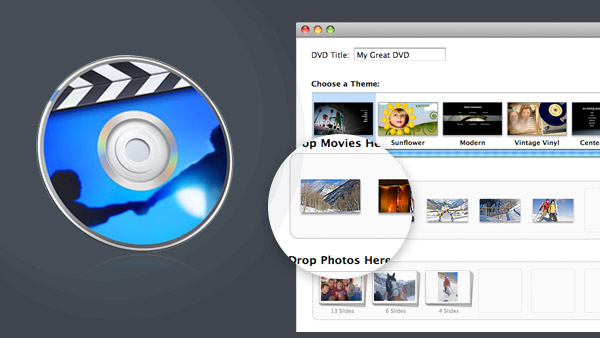
Por que não há iDVD no meu novo Mac
iDVD não vem com novos computadores Mac mais desde o Mac OS X mountain Lion, agora que a Apple arquivou o iDVD em "Tecnologia antiga que não nos interessa". O mundo inteiro tem acesso à banda larga rápida. Assim, você pode distribuir filmes caseiros para amigos e parentes por download, em vez de enviar um DVD pelo correio.
O que devo usar para substituir o iDVD?
Como o iDVD não vem mais com todos os novos Mac da Lion, qual é o melhor substituto para a gravação de filmes? A Apple não vende mais iLife '11 (que carrega uma cópia do iDVD 7.1), mas você pode encontrar uma cópia na Amazon por $ 40. É claro que você não pode ter certeza de quanto tempo vai continuar a funcionar. Afinal, agora é um aplicativo sem suporte. Felizmente, não é sua única opção.
Tipard DVD Creator para Mac é capaz de gravar facilmente seus vídeos e filmes em DVD e permite que você personalize seu próprio menu de DVD. Está disponível para o sistema operacional Windows e Mac. Então não é apenas um alternativa ao iDVD para Mac, mas também para o iDVD for Windows, que permite gravar DVDs com um menu de DVD de boa aparência no PC.
Primeiro baixe a alternativa do iDVD para Mac ou Windows clicando nos botões abaixo, de acordo com o seu sistema operacional.
Como gravar DVD com alternativa ao iDVD
Baixe e execute a alternativa do iDVD
Depois de baixar e instalar o Tipard DVD Creator, execute-o e, em seguida, você verá a interface correta. Clique no primeiro botão "Adicionar arquivo" na barra de ferramentas e selecione os arquivos de vídeo que deseja gravar. Depois de carregar os arquivos, insira um DVD em branco no seu computador.
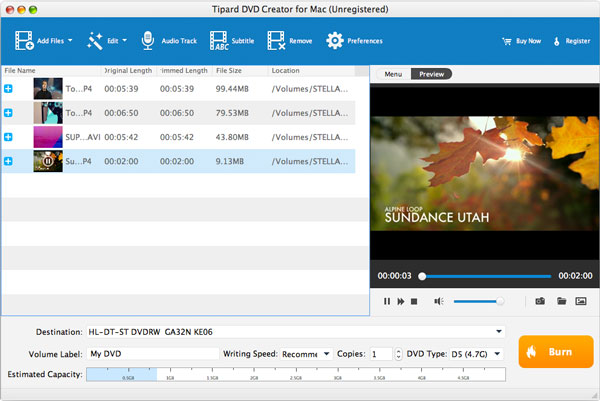
Personalize o menu do DVD
Clique  botão no painel direito. Na janela aberta, escolha um modelo de menu de DVD que você goste editar menu do DVDe personalize o quadro, o botão e o texto. Em seguida, clique em OK para salvar seu menu de DVD personalizado. Além disso, você pode baixar modelos online mais bonitos clicando em
botão no painel direito. Na janela aberta, escolha um modelo de menu de DVD que você goste editar menu do DVDe personalize o quadro, o botão e o texto. Em seguida, clique em OK para salvar seu menu de DVD personalizado. Além disso, você pode baixar modelos online mais bonitos clicando em  .
.
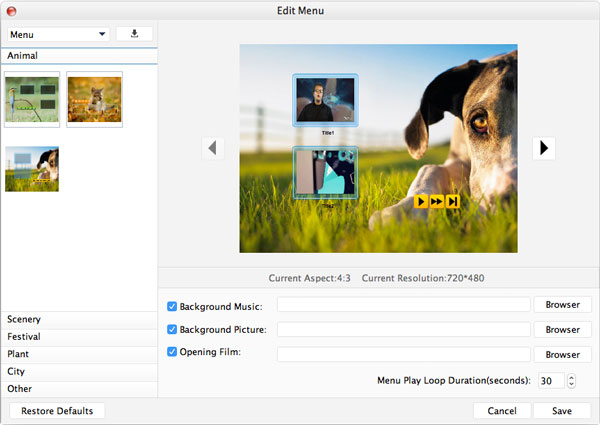
Comece a queimar
Selecione o nome do DVD em branco na opção de destino. Além disso, você pode selecionar pasta de DVD ou arquivo ISO. Quando terminar, clique no Queimar botão.
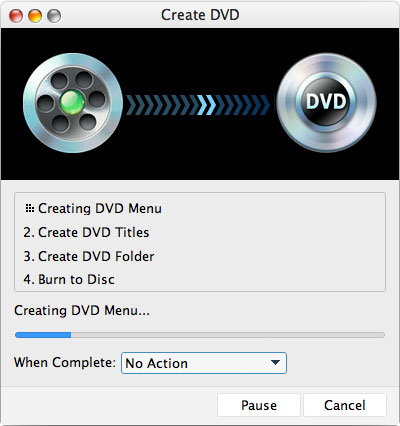
Perguntas frequentes sobre o iDVD e sua alternativa
Ainda podemos obter o iDVD?
A resposta é não. O iDVD não está mais incluído no pacote iLife que acompanha o OS 10.7 Lion e além.
Como gravar um DVD do iMovie sem o iDVD?
Primeiro, você precisa exportar seus vídeos do iMovie para o seu Mac. Em seguida, instale o DVD Creator para Mac e execute-o. Clique no botão "Adicionar arquivo" para adicionar arquivos. Após carregar os arquivos, insira um DVD em branco no seu computador. Escolha os modelos de menu de DVD que você deseja editar no menu de DVD. Selecione o nome do DVD em branco na opção de destino e clique no botão Gravar.
O que posso usar em vez do iDVD?
Existem muitas alternativas de iDVD, como Tipard DVD Creator, Cisdem DVD Burner, DVDStyler, iSkysoft DVD Creator, etc. Mas a melhor é o Tipard DVD Creator. Pode gravar vídeos e filmes em DVD e permitir que os usuários personalizem o menu do DVD.

- Melhor iDVD Alternativa ao criador de discos DVD / filme
- Adicionar faixa de áudio e legendas ao DVD
- Personalizar menu, moldura, botão, texto, música de fundo / imagem
- Edite arquivos de vídeo cortando, cortando, adicionando marca d'água, ajustando o efeito e mesclando
A melhor alternativa do iDVD para Mac para gravar DVD







